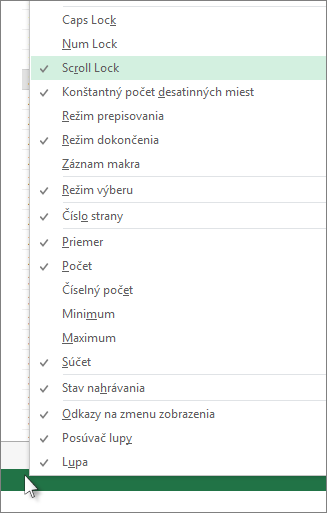Ak chcete zakázať funkciu scroll lock, stlačte na klávesnici kláves Scroll Lock (často označený ako ScrLk). Ak počítač nemá kláves Scroll Lock, vykonajte niektorý z týchto krokov:
Pre Windows 11
-
Ak klávesnica nemá kláves Scroll Lock, v počítači kliknite na tlačidlo Spustiť > Nastavenia > zjednodušenie ovládania > klávesnice.
-
Kliknutím na tlačidlo klávesnice na obrazovke ho zapnete.
-
Keď sa zobrazí klávesnica na obrazovke, kliknite na tlačidlo ScrLk.
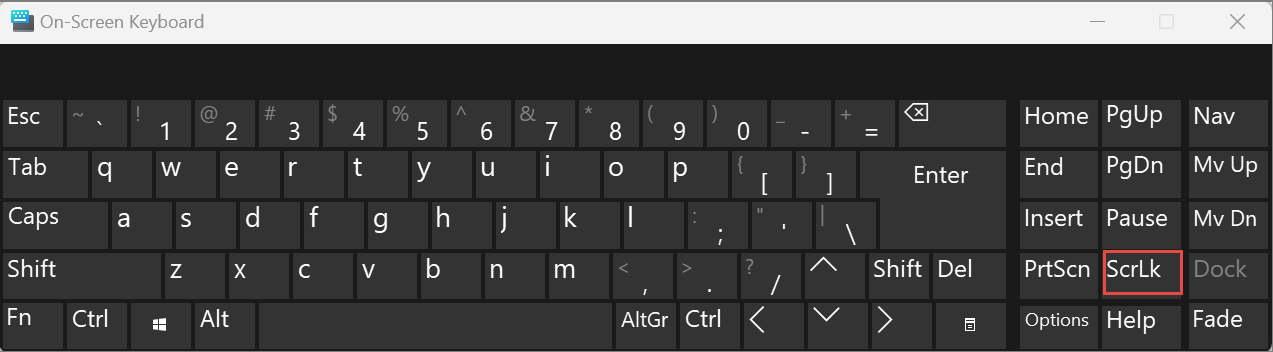
Tip: Ak chcete rýchlo otvoriť klávesnicu na obrazovke v Windows 11, kliknite na tlačidlo Windows. Začnite zadávať výraz Klávesnica na obrazovke a daná položka sa zobrazí v poli na zadávanie vyhľadávania. V časti Hľadať, ktorá sa zobrazí ako zoznam nad poľom hľadania, kliknite na výsledok hľadania Klávesnica na obrazovke. Po zobrazení klávesnice na obrazovke kliknite na tlačidlo ScrLk .
Vo Windowse 10
-
Ak klávesnica nemá kláves Scroll Lock, v počítači kliknite na tlačidlo Spustiť > Nastavenia > Zjednodušenie prístupu > klávesnici.
-
Zapnete ho kliknutím na tlačidlo Použiť klávesnicu na obrazovke .
-
Keď sa zobrazí klávesnica na obrazovke, kliknite na tlačidlo ScrLk.
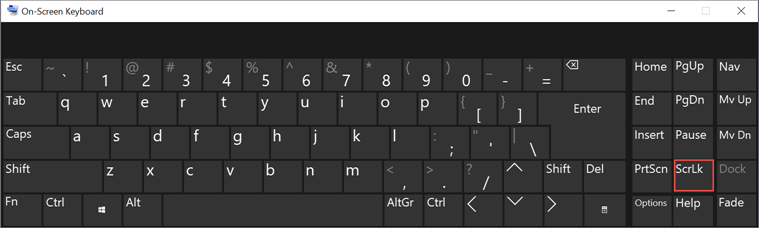
Tip: Ak chcete rýchlo otvoriť klávesnicu na obrazovke v Windows 10, kliknite na tlačidlo Windows. Začnite zadávať výraz Klávesnica na obrazovke a daná položka sa zobrazí v poli na zadávanie vyhľadávania. V časti Hľadať, ktorá sa zobrazí ako zoznam nad poľom hľadania, kliknite na výsledok hľadania Klávesnica na obrazovke. Po zobrazení klávesnice na obrazovke kliknite na tlačidlo ScrLk .
Vo Windowse 8.1
-
Ak klávesnica nemá kláves Scroll Lock, v počítači kliknite na tlačidlo Štart a potom stlačením kombinácie klávesov CTRL + C zobrazte panel kľúčových tlačidiel.
-
Kliknite na položku Zmeniť nastavenie PC.
-
Vyberte položky Zjednodušenie prístupu > Klávesnica.
-
Kliknutím na tlačidlo jazdca Klávesnica na obrazovke ho zapnete.
-
Keď sa zobrazí klávesnica na obrazovke, kliknite na tlačidlo ScrLk.
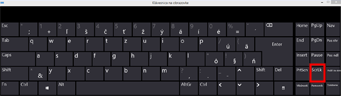
Vo Windowse 7
-
Ak na klávesnici nemáte kláves Scroll Lock, prejdite v počítači na položku Štart > Všetky programy > Príslušenstvo > Zjednodušenie prístupu > Klávesnica na obrazovke.
-
Keď sa na obrazovke zobrazí klávesnica na obrazovke, kliknite na tlačidlo slk.

Poznámka: Ak chcete klávesnicu na obrazovke zavrieť, kliknite na tlačidlo X v pravom hornom rohu klávesnice na obrazovke.
Riešenie problémov s funkciou Scroll Lock
Funkcia Scroll Lock sa zobrazí v stavovom riadku programu Excel, a preto sa dá ľahko zistiť, či je zapnutá.
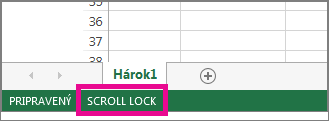
Ak si myslíte, že funkcia Scroll Lock je zapnutá, ale nezobrazuje sa v stavovom riadku Excelu, môže to byť spôsobené tým, že je stavový riadok je prispôsobený tak, aby sa stav funkcie Scroll Lock nezobrazoval. Zistíte to, keď kliknete pravým tlačidlom myši na stavový riadok Excelu. Pohľadajte začiarkavacie políčko naľavo od funkcie Scroll Lock. Ak začiarknuté nie je, funkcia Scroll Lock sa v stavovom riadku Excel nezobrazuje. Ak chcete zobraziť stav funkcie Scroll Lock v stavovom riadku, políčko začiarknite.